PPT2007中立体图的绘制方法
- 格式:pptx
- 大小:724.27 KB
- 文档页数:52
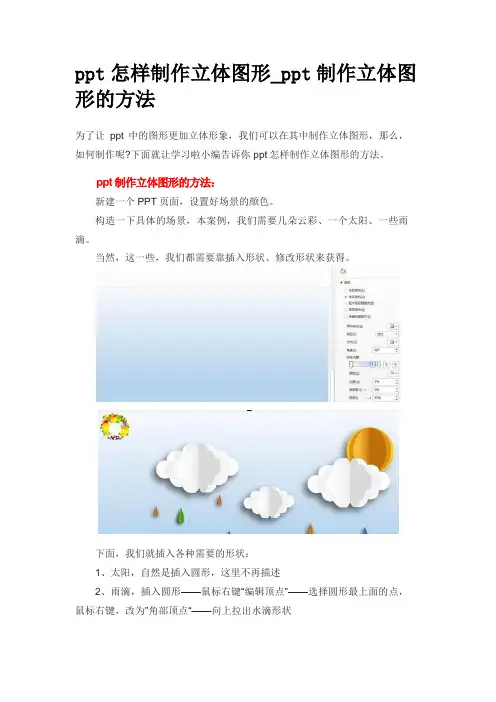
ppt怎样制作立体图形_ppt制作立体图形的方法
为了让ppt中的图形更加立体形象,我们可以在其中制作立体图形,那么,如何制作呢?下面就让学习啦小编告诉你 ppt怎样制作立体图形的方法。
ppt制作立体图形的方法:
新建一个PPT页面,设置好场景的颜色。
构造一下具体的场景,本案例,我们需要几朵云彩、一个太阳、一些雨滴。
当然,这一些,我们都需要靠插入形状、修改形状来获得。
下面,我们就插入各种需要的形状:
1、太阳,自然是插入圆形,这里不再描述
2、雨滴,插入圆形——鼠标右键“编辑顶点”——选择圆形最上面的点,鼠标右键,改为”角部顶点“——向上拉出水滴形状
3、云彩,插入形状里面有,也可以自己做,插入多个圆,再组合成云彩(如图所示)
4、所有形状根据需要自行修改颜色,在此不再演示。
将云彩做出多片折叠效果。
1、复制做好的云彩形状,粘贴出第二个,调整大小,层叠于第一个之上(如图);
2、再复制第三个,层叠;调整颜色,每一个逐渐加深。
3、再复制第三个云彩一遍,此刻更改为渐变色(如图),并且剪切保留左半边,置于顶层。
将云彩做出立体显影。
1、将所有层叠云彩形状组合成一个;
2、鼠标右键——设置背景格式——修改透明度、模糊度、角度、距离。
参数详见图片所示。
按照做云彩的方法,依次做出立体效果的太阳和雨滴。
然后进行版面构图,将各种形状调整位置、大小即可。
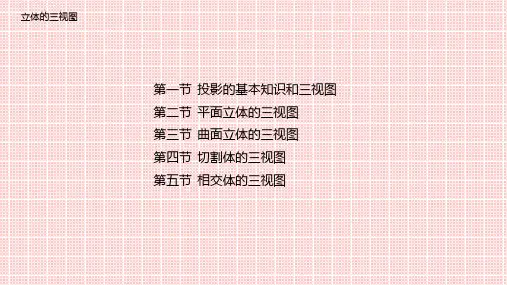



Wang chenggang《计算机绘图、建模与渲染》第3章立体投影图的绘制学习目标:实现立体投影图的绘制知识要点:1.学习精确绘制平面图的操作方法;2.学习圆弧切线的画法及“对象捕捉追踪”的运用;3.进一步熟悉绘图、修改命令及尺寸标注的操作方法。
第3章立体投影图的绘制▪3.1 立体投影图的基本知识▪3.2绘制投影图的方法及所需命令介绍▪实训4:绘制立体的三面投影图并标注尺寸▪实训5:绘图填料压盖的投影图并标注尺寸▪实践3:绘制立体的投影图3.1立体投影图的基本知识 工程对象的表达,一般采用正投影法。
图3-1 正投影法形体投影面投射线投影(图)图3-2 三面投影体系(a)立体图(b)三面投影图图3-3 立体三面投影的形成及投影规律3.2 绘制投影图的方法及所需命令介绍绘制立体的多面正投影图,是绘制工程图样的基础。
通常的方法及步骤如下:(1)分析立体的结构、形状及大小,确定比例及图幅,选模板文件;(2)以“点画线”层为当前层,画中心线,打底图;(3)以“粗实线”层为当前层,画已知线段及圆弧。
(4)以“对象捕捉追踪”的方式根据“长对正”、“高平齐”、“宽相等”的投影规律绘制不同投影面上的投影。
(5)进行修改、整理,检查图形及图线,适当调整布图,使布图合理。
(6)标注尺寸。
(7)填写标题栏,检查,完成全图。
(8)保存文件(注意文件存放路径及名称)。
在画投影图时,通常需要“正交”模式、“对象捕捉”模式与“对象捕捉追踪”模式结合运用来实现“长对正”、“高平齐”的投影对应。
如完成如图所示圆柱的V、W投影,其操作方法及步骤是:实训4:绘制立体的三面投影图,并标注尺寸•任务:根据图示立体的轴测图及尺寸,在A4图幅上按1:1绘制立体的三面投影图,并标注尺寸。
•操作方法及步骤:见【视频演示】实训5:绘制填料压盖的投影图,并标注尺寸•任务:根据图示填料压盖的轴测图及投影图,在A3图幅上按1:1绘制填料压盖的V、W面投影图,并标注尺寸。

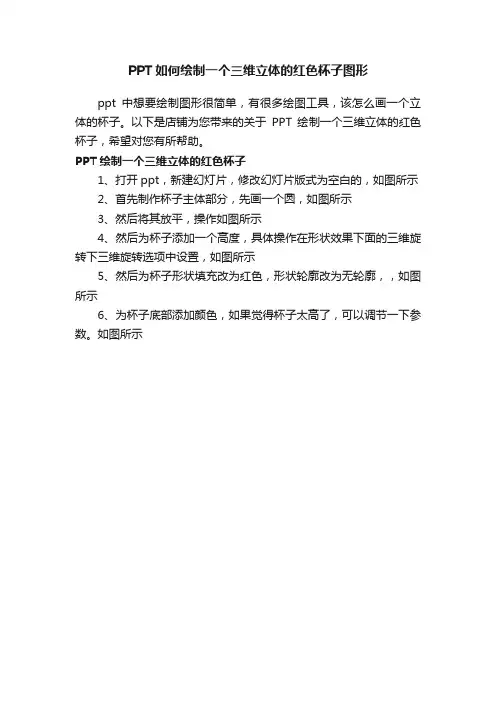
PPT如何绘制一个三维立体的红色杯子图形
ppt中想要绘制图形很简单,有很多绘图工具,该怎么画一个立体的杯子。
以下是店铺为您带来的关于PPT绘制一个三维立体的红色杯子,希望对您有所帮助。
PPT绘制一个三维立体的红色杯子
1、打开ppt,新建幻灯片,修改幻灯片版式为空白的,如图所示
2、首先制作杯子主体部分,先画一个圆,如图所示
3、然后将其放平,操作如图所示
4、然后为杯子添加一个高度,具体操作在形状效果下面的三维旋转下三维旋转选项中设置,如图所示
5、然后为杯子形状填充改为红色,形状轮廓改为无轮廓,,如图所示
6、为杯子底部添加颜色,如果觉得杯子太高了,可以调节一下参数。
如图所示。




如何在PPT中快速绘制立体方块图形设计?
PPT制作技巧:如何在PPT中快速绘制立体方块图形设计?
场景:企业市场、财务、人事部等需要PPT演示汇报的办公人士。
问题:如何快速绘制立体方块图形设计?
解答:利用PPT的菱形图形+平行四边形组合能快速搞定!
具体操作方法如下:新建一个PPT,点击“插入—形状—菱形”。
拖拽一个菱形,注意调整菱形的角度。
(下图 1 处)
接着插入平行四边形(下图 2 处),拖拽黄点,调整边的斜度正好与菱形的一条边契合。
下图 3 处。
将平行四边形复制一份,然后进行“水平翻转”(下图 4 处),然后将其拼在一起。
Ctrl+A 选中所有图形,然后设置填充颜色和白色边框轮廓。
如下图 5 处。
有了一个“立方体”后就好办了。
按住Ctrl键拖拽复制N个。
然后将其拼成一个立体堆即可。
是不是很简单。
总结:PPT的伪立体绘制,利用图形的角度巧妙的组合产生一种透视视觉,这个思路也希望大家能够体会到。
给大家留个小作业,这个图怎么绘制呢?欢迎大家评论。
该技巧PPT2013版本及以上有效。
ppt怎么制作⽴体柱状图?ppt创意柱形图的制作⽅法ppt中想要制作创意的⽴体柱状图,效果如图所⽰,该怎么制作这个图呢?下⾯我们就来看看详细的制作⽅法。
PowerPoint2017简体中⽂免费完整版
类型:办公软件
⼤⼩:60.7MB
语⾔:简体中⽂
时间:2016-12-12
查看详情
1、打开PPT,建⽴空⽩演⽰⽂稿。
2、在页⾯中插⼊⼀个柱状体。
3、对柱状体执⾏离轴三维旋转。
4、则柱状体就有了三维视觉效果。
5、将柱状体复制多份,相互紧靠在⼀起,下⽅边框处于⼀条连线上。
6、拖动每个柱状体的控制点,改变⾼度。
7、将全部柱状体组合起来,整体上再改变尺⼨。
8、给每个柱体设置不同的填充⾊和边框⾊。
9、最后,插⼊⽂本框,输⼊每个柱体的数据,同样使⽤相同的离轴三维旋转,就得到了最终的效果。
以上就是ppt制作⽴体柱状图的教程,希望⼤家喜欢,请继续关注。